AVI è un formato video digitale proprio come MP4 e aiuta a memorizzare di conseguenza dati video e audio. Ma poiché le piattaforme e i dispositivi non lo supportano ampiamente, potresti dover convertire il tuo AVI in MP4. Ma quali strumenti supportano questo tipo di conversione? Per fortuna, esiste un'ampia selezione di convertitori, ma abbiamo accorciato l'elenco fornendo i cinque migliori 4 Convertitori di file da AVI a MOV su Windows e macOS. Iniziamo!
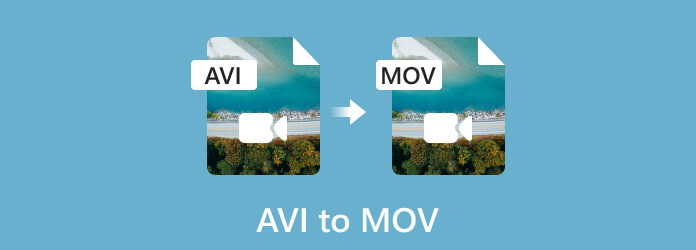
- Parte 1. Come convertire AVI in MOV in Video Converter Ultimate
- Parte 2. Come convertire AVI in MOV con il convertitore video online gratuito
- Parte 3. Come convertire AVI in MOV in VLC
- Parte 4. Come convertire AVI in MOV in Handbrake
- Parte 5. Domande frequenti sulla conversione di AVI in MOV
| Convertitori da AVI a MP4 | Piattaforme supportate | Ideale per |
| Video Converter Ultimate | Windows, Mac | Conversioni di video, audio e immagini di alta qualità. |
| Convertitore video gratuito online | Mac, Windows, Chrome, Microsoft Edge, Firefox | Conversioni online illimitate senza pubblicità. |
| VLC Media Player | Mac, Windows, Linux, Android | Un lettore multimediale gratuito con un convertitore video |
| Freno a mano | Mac, Windows, Linux | Strumento di conversione avanzato |
Parte 1. Come convertire AVI in MOV in Video Converter Ultimate
Quando si tratta di un convertitore desktop, Video Converter Ultimate è un software eccellente da ottenere. Lo strumento multipiattaforma converte AVI in MOV, tra gli altri formati, come DVD, MP4, MKV, FLV, WebM, ecc. Con la sua interfaccia pulita, fornisce una semplice curva di apprendimento, inclusa la configurazione del formato di output, codec, risoluzione, frame rate, ecc. Una parte fantastica del miglior convertitore da AVI a MOV è che puoi ottenere l'alta definizione, come 1080p, 4K, 5K e 8K senza perdita di qualità. Ottienilo su Windows o Mac.
Passo 1.Scarica Blu-ray Master, scegli Video Converter Ultimate e installalo.
Scarica gratis
Per Windows
Download sicuro
Scarica gratis
per MacOS
Download sicuro
Una volta terminato, avvia il software e fai clic su aggiungi file pulsante per caricare i file AVI dalla tua cartella. Per creare una conversione batch AVI in MOV, aprire l'elenco a discesa e fare clic su aggiungi cartella pulsante.
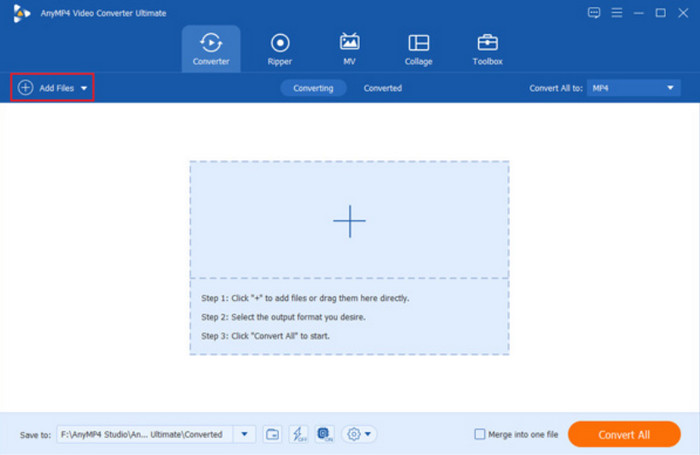
Passo 2.Quindi, vai al Converti tutto in menu e selezionare il MOV formato. Fai clic sul pulsante a forma di ingranaggio per personalizzare il profilo, come il codec, la risoluzione, ecc. Fai clic su OK pulsante per salvare tutte le modifiche. Uscire dalla finestra di dialogo.
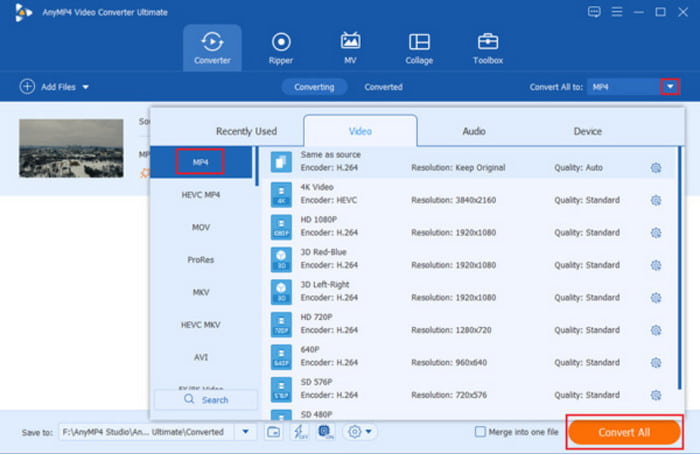
Passo 3.Accedi al Salva A opzione nella parte inferiore sinistra dell'interfaccia. Cerca la cartella desiderata in cui desideri salvare i file. Quindi, fare clic su Converti tutto pulsante per convertire AVI in MOV senza perdere la qualità. Attendi qualche istante e poi i file saranno pronti.
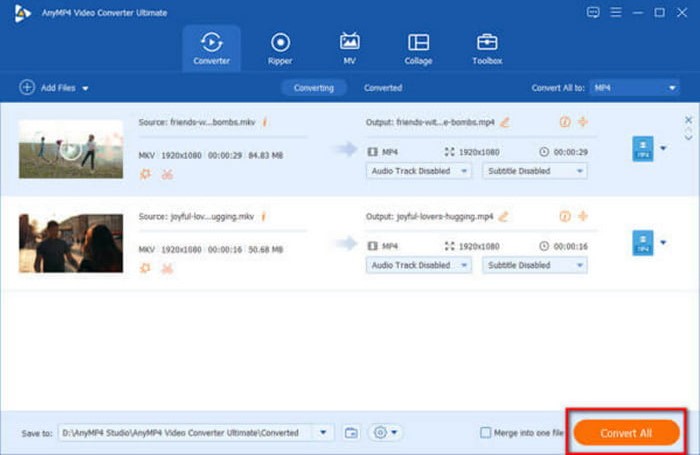
Video Converter Ultimate è un eccellente strumento per la conversione, ma offre anche più funzioni per l'editing, la compressione e il miglioramento dei video. Puoi provare gratuitamente il miglior convertitore facendo clic sul pulsante Download.
Vantaggi
- Convertitore intuitivo per vari formati audio, video e immagini.
- Non è necessario alcun plug-in per convertire i file senza problemi.
- 100% sicuro e protetto con un processo rapido.
- Un software leggero con requisiti di sistema minimi.
Svantaggi
- È necessaria una connessione Internet stabile per la conversione di massa.
Parte 2. Come convertire AVI in MOV con il convertitore video online gratuito
Desideri un convertitore da AVI a MOV online gratuito? Puoi provare Convertitore video gratuito online, che è la versione basata sul web di Video Converter Ultimate. È semplice da usare, basta un launcher per configurare il convertitore online. Sebbene sia la versione online, puoi aspettarti che lo strumento converta file come il software desktop, fornendo una qualità garantita senza troppo lavoro. Inoltre, puoi utilizzare questo strumento quanto vuoi senza registrarti o pagare.
Passo 1.Andare al sito Web e fare clic su Avvia Free Converter pulsante per scaricare e installare il launcher richiesto. Successivamente, fai nuovamente clic sullo stesso pulsante e carica il file AVI dalla tua cartella.
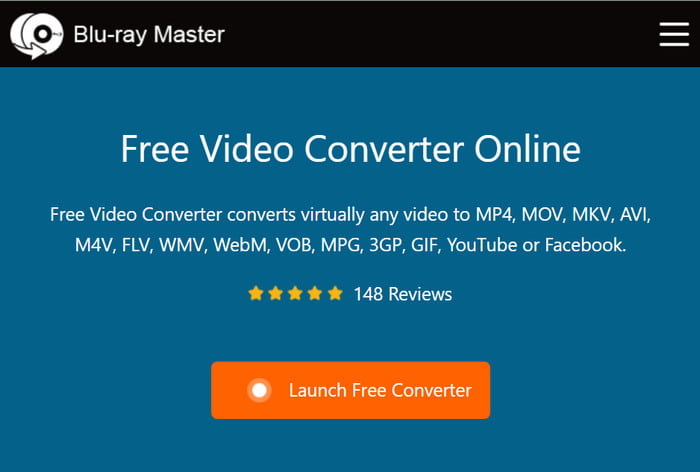
Passo 2.Dalla finestra di dialogo, scegli il formato di output. Accedi alle impostazioni per regolare le impostazioni di output, come codec, codificatore, frame rate, ecc.
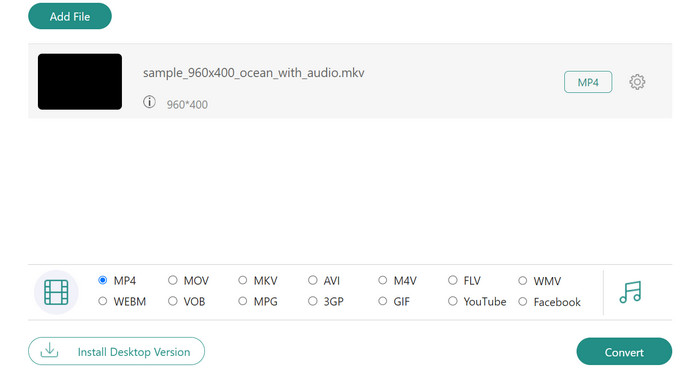
Passo 3.Clicca su convertire pulsante per elaborare le modifiche. Dopo aver utilizzato il convertitore da AVI a MOV, scarica il file e guarda il risultato finale.
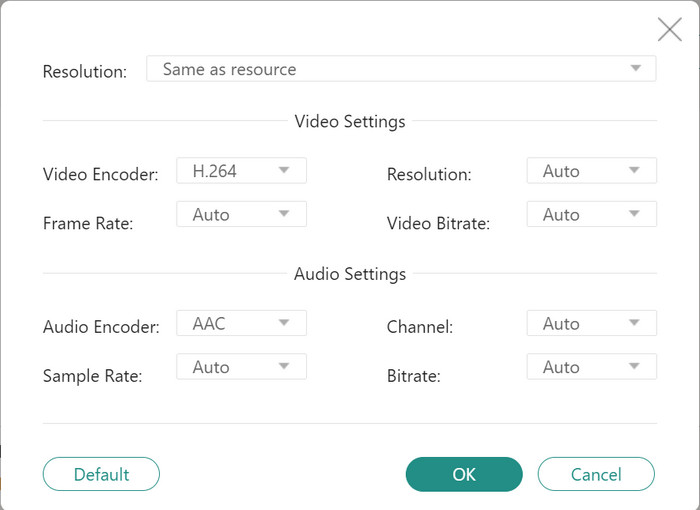
Free Video Converter Online è un convertitore basato sul web per molti formati. Dispone degli strumenti necessari per un processo di conversione efficiente. È disponibile su qualsiasi browser.
Vantaggi
- Converti video in M4V, FLV, YouTube, Facebook e altro.
- Supporta la conversione batch senza ritardi.
- Nessun limite alla dimensione del file per caricamenti e conversioni.
Svantaggi
- Richiedi un launcher prima di iniziare a convertire i file.
Parte 3. Come convertire AVI in MOV in VLC
Come lettore multimediale, è una sorpresa per VLC convertire i file senza installare un componente aggiuntivo. Se hai il lettore multimediale installato sul tuo computer, riceverai un convertitore gratuito per i tuoi file AVI. Ecco cosa devi fare:
Passo 1.Apri l'app e fai clic su Media pulsante. Scegli il Converti / Salva opzione e caricare il file. Confermatelo cliccando su Converti / Salva pulsante dalla finestra di dialogo.
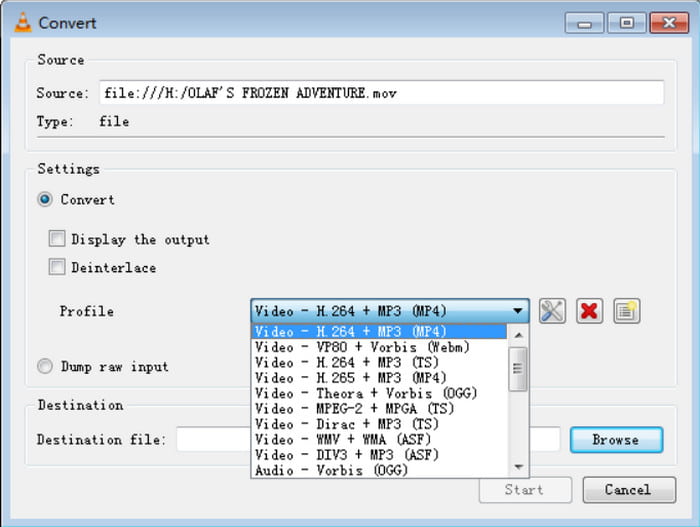
Passo 2.Scegli il formato di output dall'elenco a discesa Profilo. Quindi, fare clic su Scopri la nostra gamma di prodotti pulsante per la cartella designata. Successivamente, fai clic su Inizio pulsante per convertire il file.
VLC è noto come lettore multimediale multipiattaforma per Windows, Mac, Linux e altro. Conversione da AVI a MOV su Windows 11/10/8/7 e altre piattaforme è più semplice senza acquistare una versione pro dell'applicazione.
Vantaggi
- Facile da usare;
- Completamente gratuito e open source.
Svantaggi
- Conversione di alta qualità non garantita.
Parte 4. Come convertire AVI in MOV in Handbrake
Handbrake è un'alternativa open source che converte .avi in mov con impostazioni di output professionali. Ha un tasso di compatibilità più elevato con dispositivi e formati, quindi è meglio scaricarlo su Windows, Mac e altre piattaforme. Puoi utilizzare Handbrake AVI in MOV per convertire i file:
Passo 1.Scarica e installa Handbrake, quindi esegui l'applicazione. Importa il file che desideri convertire.
Passo 2.Trovare il Impostazioni di output: Custom sezione e modificare il formato di output, il codec, la frequenza dei fotogrammi e altre impostazioni. Clicca il Inizio pulsante per elaborare.
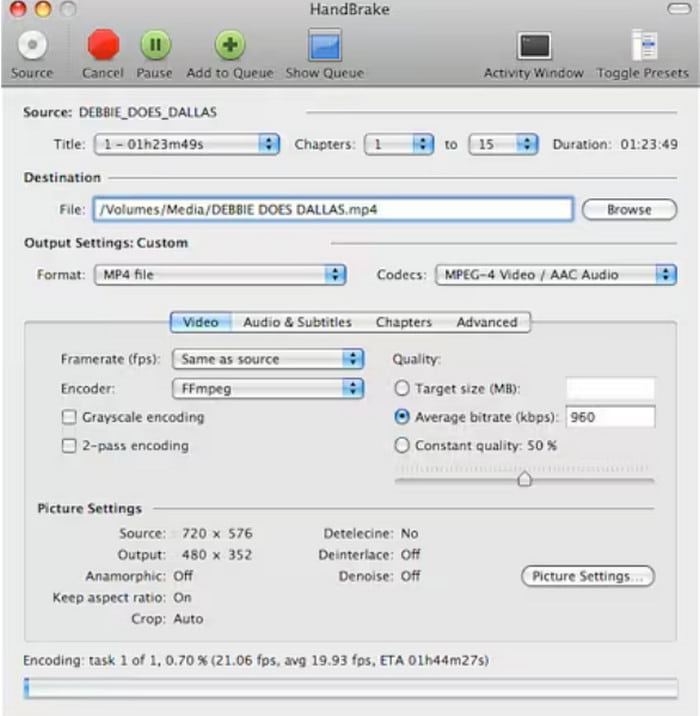
Il freno a mano consente agli utenti di modificare le impostazioni per ottenere il video di output desiderato. Puoi convertire AVI in MOV su Windows 10, Mac, Linux e altri sistemi operativi.
Vantaggi
- Impostazioni specifiche dell'immagine per proporzioni, anamorfico, ecc.
- Supporta una vasta gamma di codec video e audio.
Svantaggi
- Troppo avanzato per i principianti.
Parte 5. Domande frequenti sulla conversione di AVI in MOV
-
AVI è uguale a MOV?
Sono entrambi formati video, ma MOV utilizza codec come H.264. D'altra parte, AVI utilizza H.265/HEVC.
-
Come faccio ad aprire i file AVI su un Mac?
Invece di utilizzare un AVI to Converter su Mac, puoi utilizzare QuickTime per aprire un file AVI.
-
In cosa dovrei convertire l'AVI?
Oltre a MOV, puoi convertire AVI in MP4. È il formato standard ampiamente supportato su sistemi operativi, dispositivi e programmi.
-
L'AVI è obsoleto?
SÌ. Alcuni utenti descrivono il formato come obsoleto e inadatto allo streaming e alla condivisione moderni. Ecco perché è meglio utilizzare i convertitori da AVI a MOV su Windows.
Concludendo
Finalmente hai imparato software gratuito per convertire AVI in MOV su Windows e Mac. Anche se ci sono molte opzioni tra cui scegliere, sappi che per una navigazione semplice e professionale, Video Converter Ultimate e Free Video Converter Online sono le scelte migliori. Puoi provarli sul sito ufficiale di Blu-ray Mster con conversioni illimitate!
Altro da Blu-ray Master
- Da AVI a WebM - Come convertire AVI in WebM per HTML5
- 3 metodi semplici per convertire FLV in AVI su desktop o online
- 2 metodi efficienti per convertire MKV in AVI con la migliore qualità
- I 5 modi migliori per convertire GIF in video MOV su desktop e online
- I 2 migliori convertitori per convertire MOV in GIF con output migliori
- 4 migliori masterizzatori da AVI a DVD che dovresti provare [Scelte calde per il 2024]


